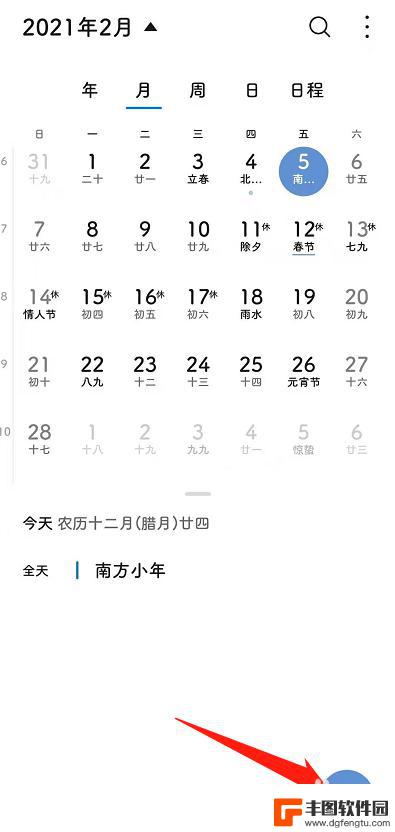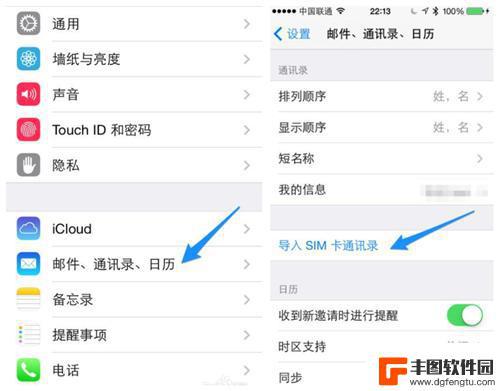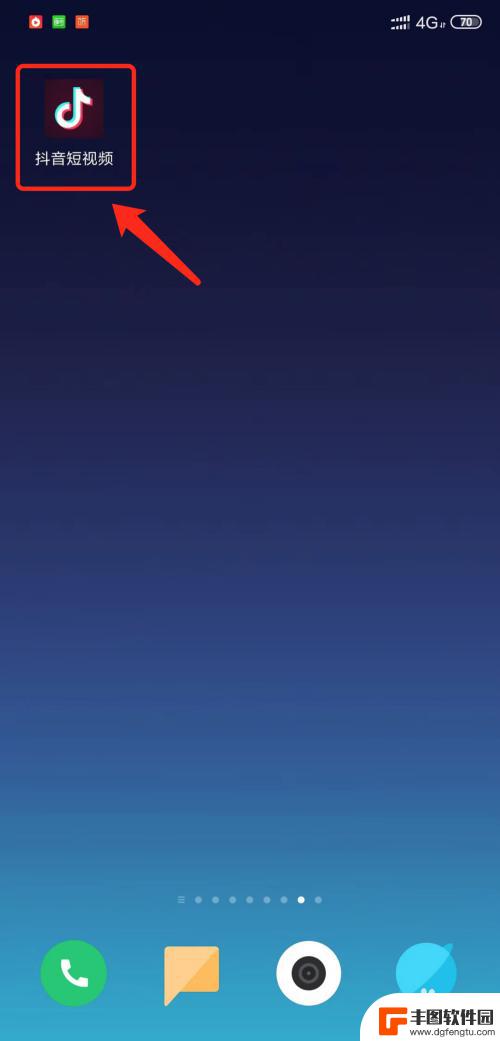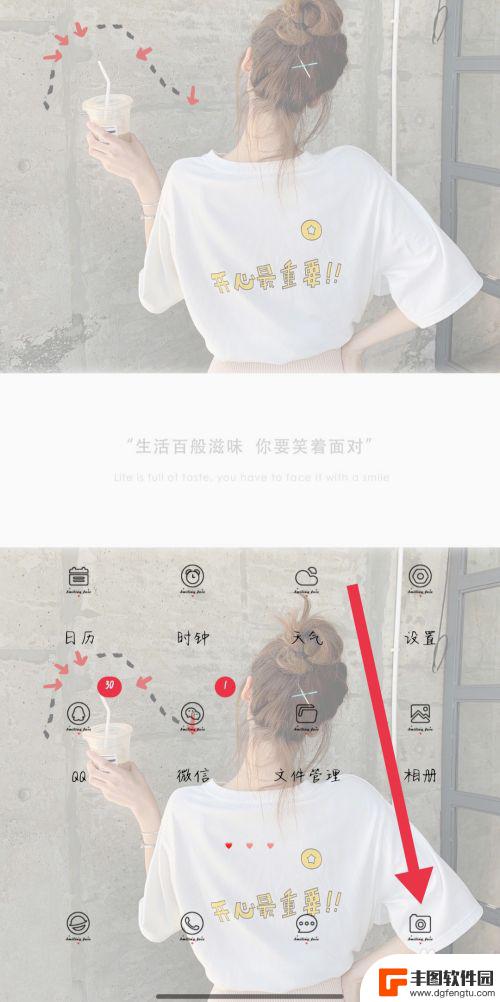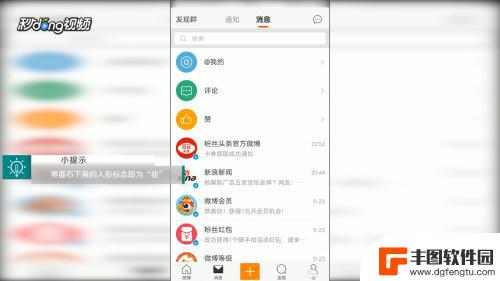手机里如何关闭信息提示 如何关闭小米手机的信息提示
发布时间:2023-11-15 15:37:48 来源:丰图软件园
手机里如何关闭信息提示,在如今信息爆炸的时代,手机已成为人们日常生活中不可或缺的工具,频繁的信息提示却常常打扰着我们的工作和生活。为了解决这一问题,许多手机品牌都提供了关闭信息提示的功能。作为其中一款备受欢迎的手机品牌,小米手机也为用户提供了方便的操作方式来关闭信息提示。如果你也想了解如何关闭小米手机的信息提示,那么请继续阅读本文,我们将为你详细介绍操作步骤。
如何关闭小米手机的信息提示
操作方法:
1.在打开手机时,如果不加以限制。那么手机的屏幕上就会出现各种各样的信息通知,要取消这些通知,有两种方法,先说第一种,点击下面的那个自定义。
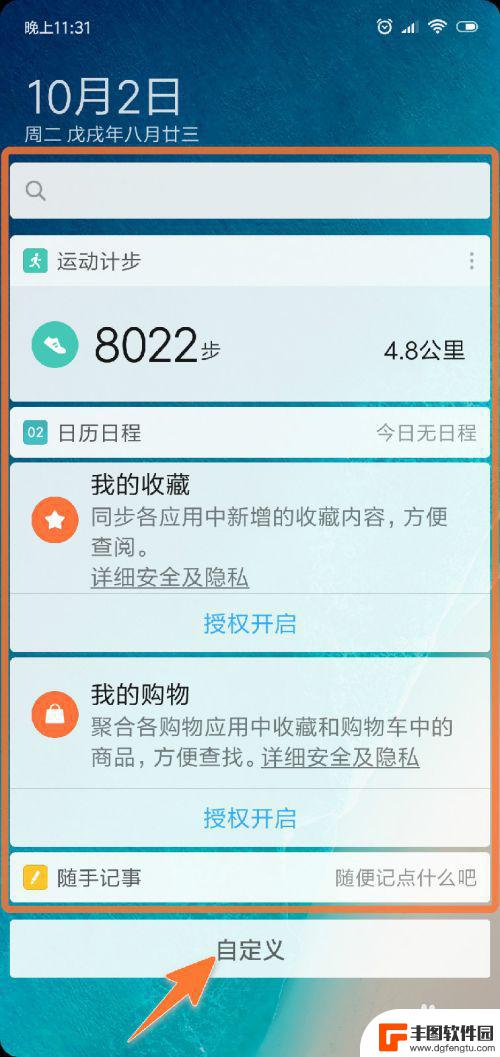
2.点开自定义后,在已出现的信息通知前面。有一个减号,如不需要显示,那么就可以在这里点击一下前面的减号,意思是减去。
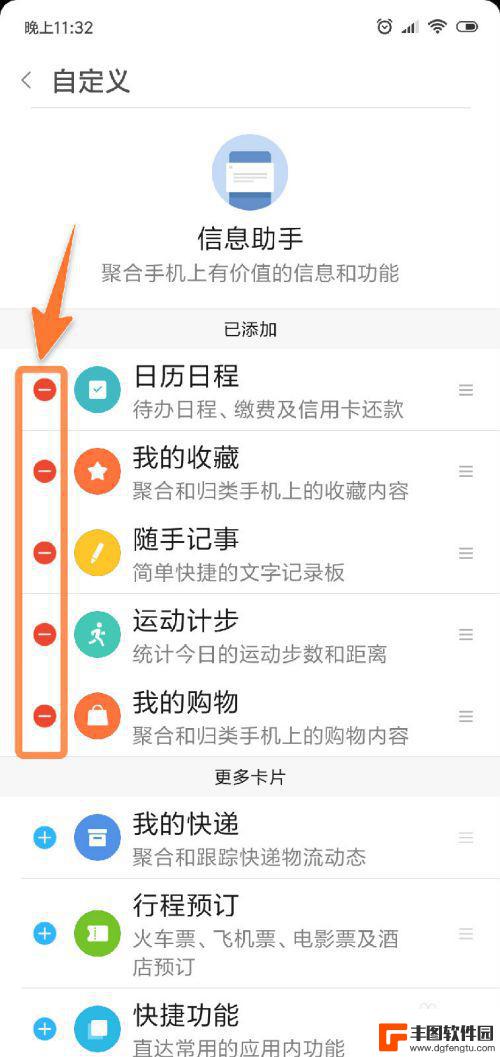
3.如要更彻底的,让打开手机桌面时不出现任何信息通知的话,那么就点击手机的设置。
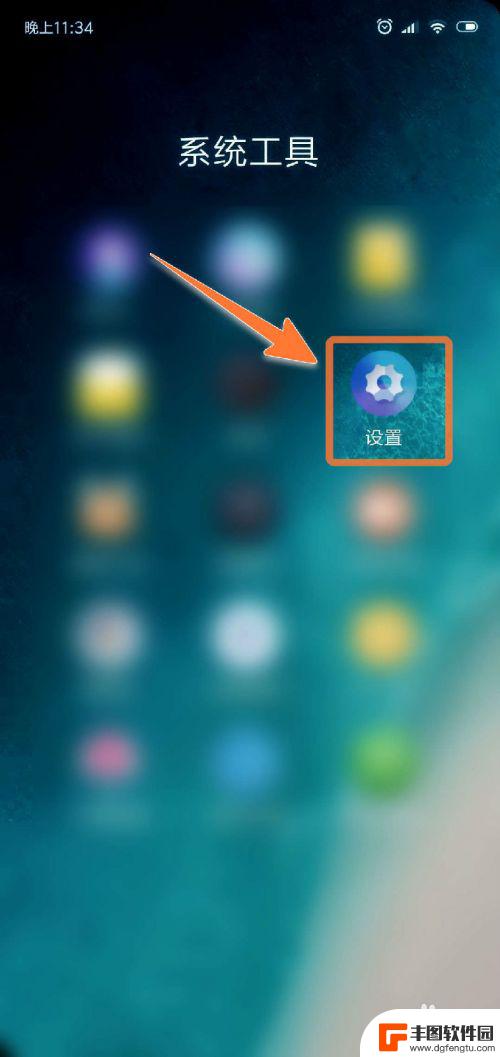
4.再在设置里面,滚动一下屏幕,在下面就可以找到那个桌面与任务这一项,点击它。
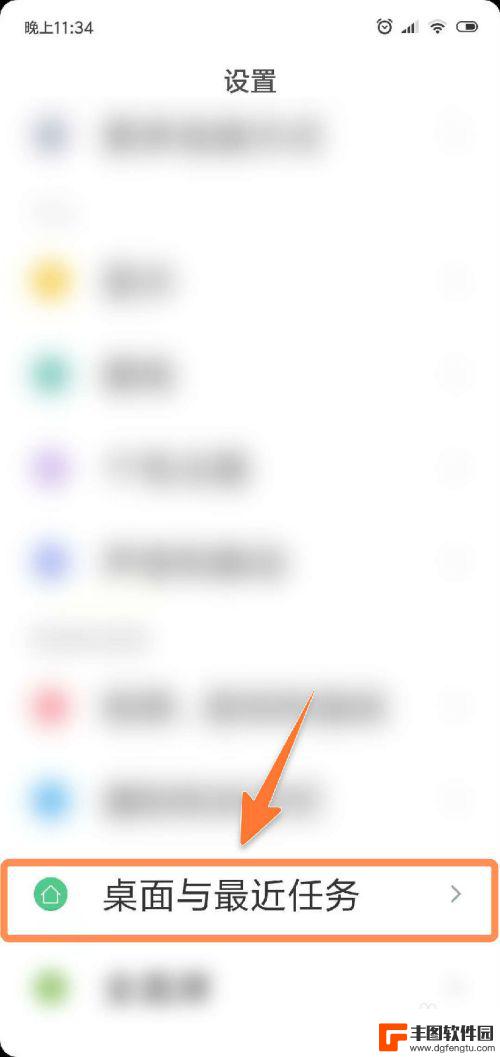
5.点开后,就能看到有个开启桌面助手的设置项,在该项的后面,有一个滑块,默认是开启的。
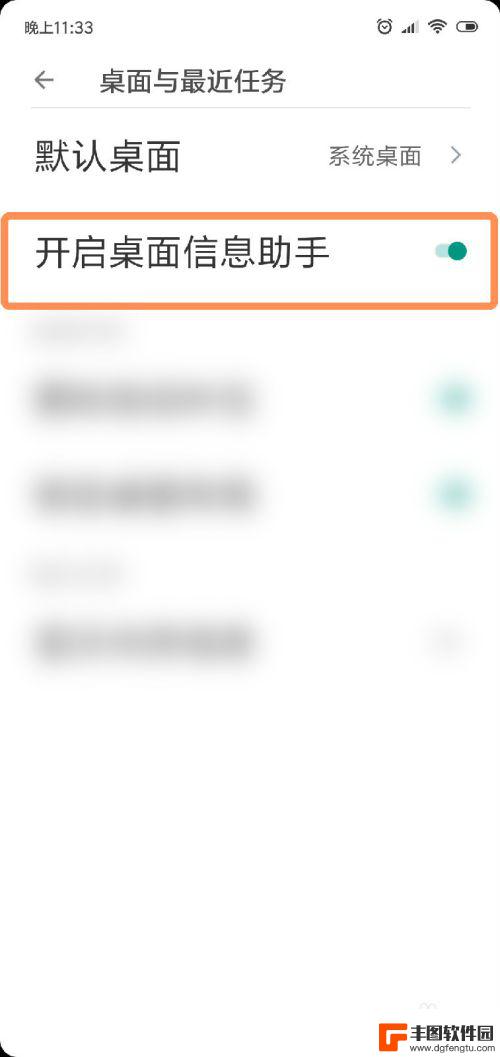
6.当把这个滑块向右滑动变成灰色时,那么就说明已关闭了。再在下面弹出的询问框里,点击关闭。那么当再打开手机时,那满屏的通知信息就不会出现了。
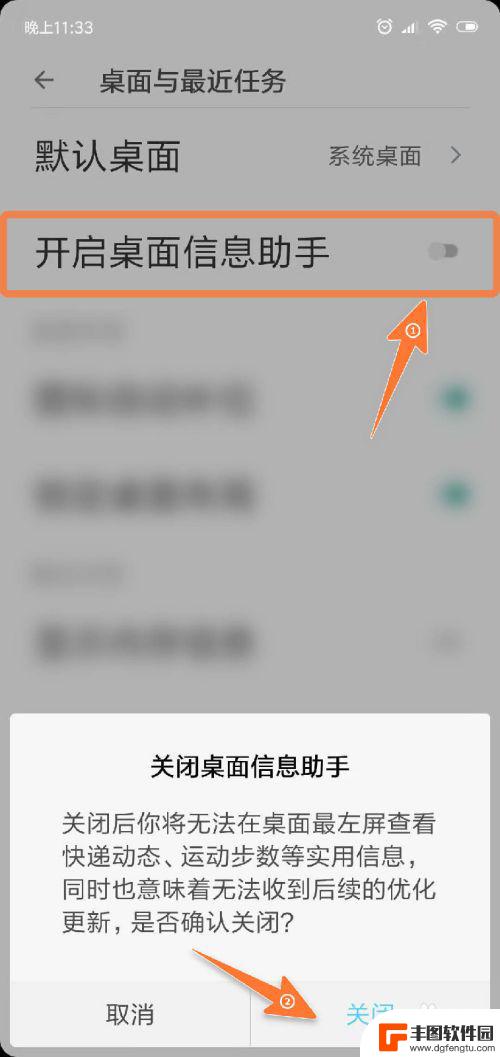
以上就是手机里如何关闭信息提示的全部内容,如果你遇到这种情况,可以按照我的方法来解决,希望对大家有所帮助。
热门游戏
- 相关教程
- 小编精选
-
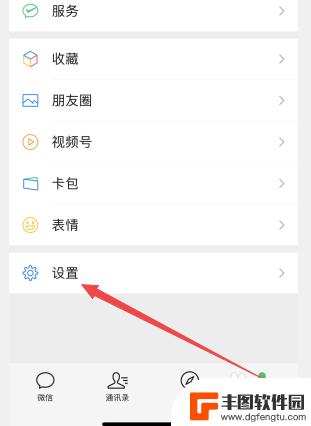
iphone微信怎么关闭消息提示音 苹果手机微信消息提示音如何关闭
iphone微信怎么关闭消息提示音,在我们日常生活中,手机已经成为了我们不可或缺的伙伴,而微信作为一款社交软件,更是我们与亲朋好友交流的重要工具。有时候我们可能会感到微信消息提...
2023-11-23
-
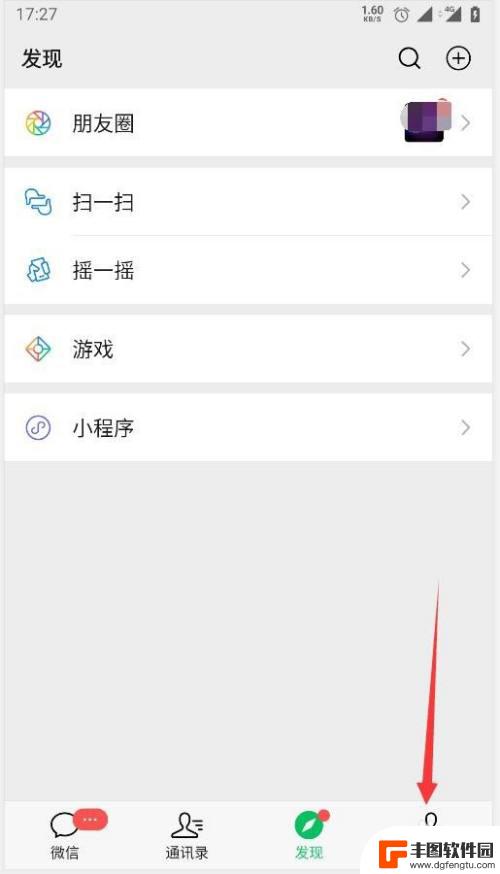
手机一段时间不用微信不提示 如何在微信里设置不接收消息通知
手机一段时间不用微信不提示如何在微信里设置不接收消息通知,是很多人使用微信时面临的一个常见问题,有时候我们可能希望在工作或休息时暂时关闭微信消息通知,但又不想错过重要信息。在微...
2024-05-29
-
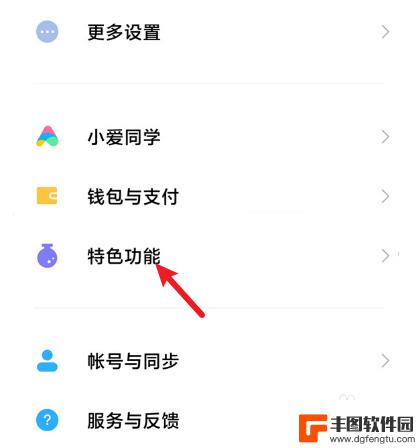
手机分身老是提示信息 小米手机如何关闭分身通知提醒
在如今的社会中,手机已经成为我们生活中不可或缺的一部分,随着手机功能的日益增多,我们也不可避免地会遇到一些烦恼。其中之一就是手机分身老是提示信息,尤其是小米手机用户更容易遇到这...
2023-11-20
-
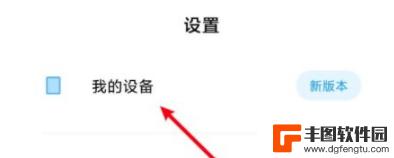
如何关掉手机垃圾信息提醒 小米手机如何关闭垃圾清理提醒功能
如何关掉手机垃圾信息提醒,随着智能手机的普及和应用程序的增多,手机垃圾信息提醒成为了一个令人困扰的问题,而小米手机作为一款备受欢迎的智能手机品牌,也不例外。垃圾清理提醒功能的存...
2023-10-31
-
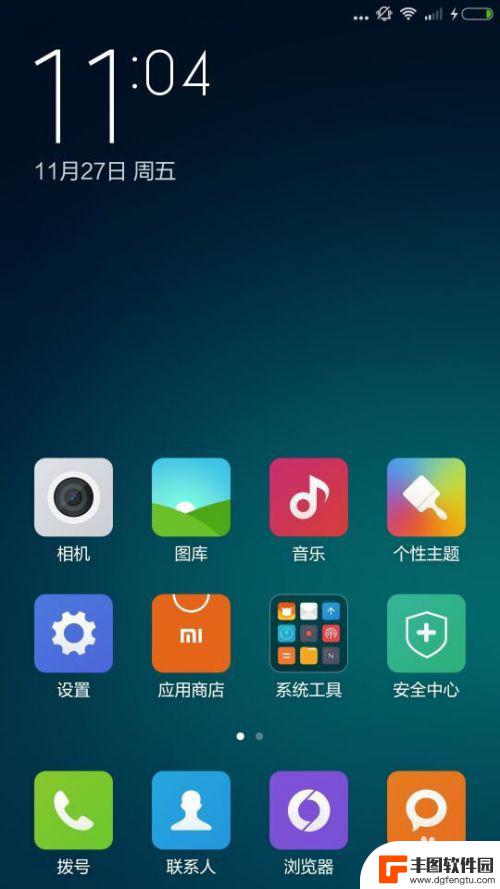
如何关闭手机默认弹出提示 如何关闭手机中APP应用软件的消息弹窗提示
在如今信息爆炸的时代,手机成为了人们生活中不可或缺的伴侣,常常会有令人厌烦的手机默认弹出提示和APP应用软件的消息弹窗打扰我们的日常生活。这些弹窗不仅会干扰我们的注意力,还可能...
2024-02-03
-

华为手机如何终止提醒事项 如何在华为手机上关闭通知栏信息提示
随着智能手机的普及,我们每天接收到的通知和提醒事项也越来越多,华为手机作为一款备受欢迎的智能手机品牌,为了让用户更好地掌握自己的手机使用体验,提供了关闭通知栏信息提示的功能。无...
2023-12-11
-
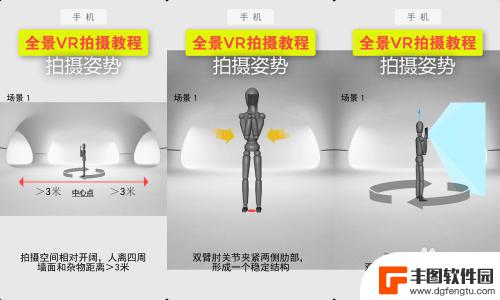
手机vr全景如何制作 如何使用VR相机拍摄全景照片
手机VR全景照片制作和使用VR相机拍摄全景照片成为了当下热门话题,随着科技的不断进步,现在只需要一部智能手机或者一台专业的VR相机,就能轻松拍摄全景照片和视频。通过简单的操作和...
2024-11-13
-

打电话对方手机显示关机 手机没关机别人为什么打电话提示关机
最近一种奇怪的现象开始在社交媒体上流传:许多人发现自己的手机显示对方关机,但其实并没有关机,这种情况让人感到困惑,不免让人开始思考为什么会出现这种现象。有人认为是电话网络出现问...
2024-11-13